經常很多人會發現 AirPods重置後,導致無法正常連上 iPhone 、iPad 或 Mac 電腦,又或者是戴上 AirPods 後 iPhone 也無法自動連線,甚至出現 AirPods 連線失敗或連不上問題。
本篇將分享9個解決AirPods無法連線問題,不管是遇到AirPods重置後連不上,或是 AirPods 連不到、連線失敗或沒聲音等錯誤,都可以透過這篇方法快速解決。

9招解決AirPods 無法連線/連線失敗、重置後連不上方法
分享9招解決 AirPods 連線問題,不管是 AirPods無法連線、AirPods連線失敗或 AirPods重置連不上等問題,都可以透過本篇詳細教學解決。
1. 替 AirPods 靠近 iPhone 或其他設備
AirPods 連線方式主要是透過藍牙,要確保 iPhone 和 AirPods 距離是否過遠,建議拿到 iPhone 或其他 Apple 設備旁邊,再嘗試一次 AirPods 連線。
2. 重開藍牙設定
通常 AirPods 需要透過藍牙才能夠與 iPhone、iPad 或 Mac 設備連線,要是發現 AirPods 連線出錯導致連不上,先檢查設備藍牙是否有開啟,或是可以關閉重開藍牙設定一次。
透過 iPhone 桌面右上下滑,叫出 iPhone控制中心後,將「藍牙」關閉再重開一次。
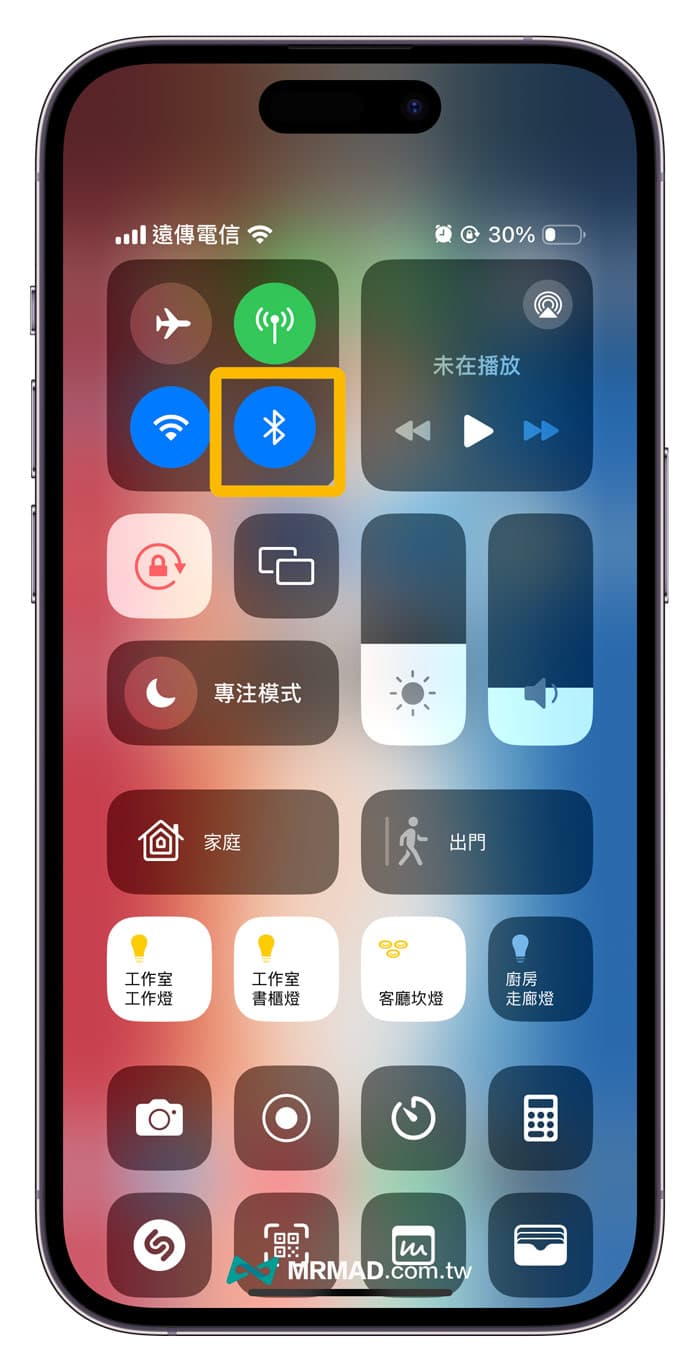
3. 利用藍牙設定手動強制連線
開啟 iPhone內建「設定 App」並選擇「藍牙」,檢查 AirPods 耳機是否有出現「已連線」,如果沒有就點擊 AirPods 強制連線。
要是在藍牙設定畫面點 AirPods 連接會一直轉圈,可以嘗試將頂部「藍牙」關閉再次重新開啟一次,將 AirPods 充電盒打開,確定 iPhone 是否會自動跳出 AirPods 連接提示畫面。
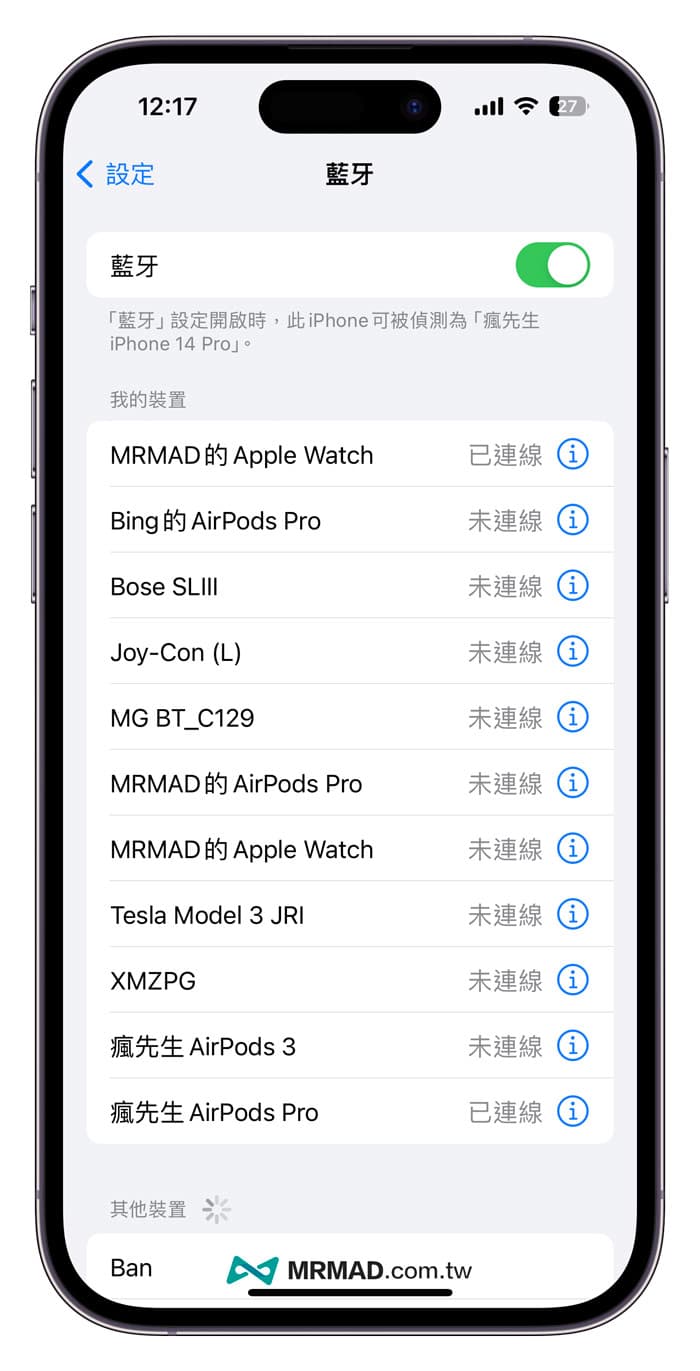
4. 忘記此裝置設定重新配對 AirPods
要是設定藍牙後,還是會遇到AirPods無法連線問題,就要使用忘記該設備並重新配對重置 AirPods ,設定方法如下:
- 開啟 iPhone 內建「設定 App」選擇「藍牙」
- 點擊 AirPods 右側「i」按鈕圖示
- 點一下「忘記此裝置設定」
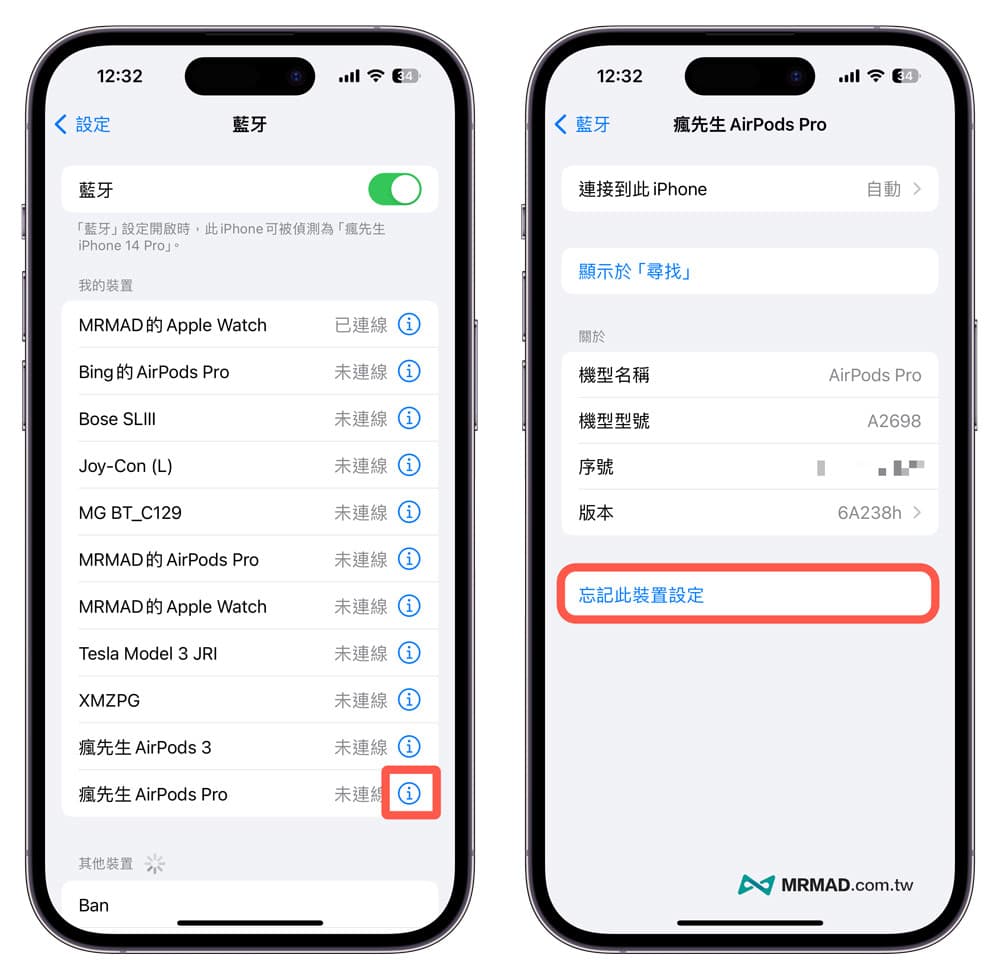
將 AirPods 放回充電盒內和蓋上充電盒蓋子後等約30秒,AirPods靠近iPhone、iPad 設備後,設備畫面就會自動彈跳出AirPods連接畫面,點擊「連接」即可完成重新配對。
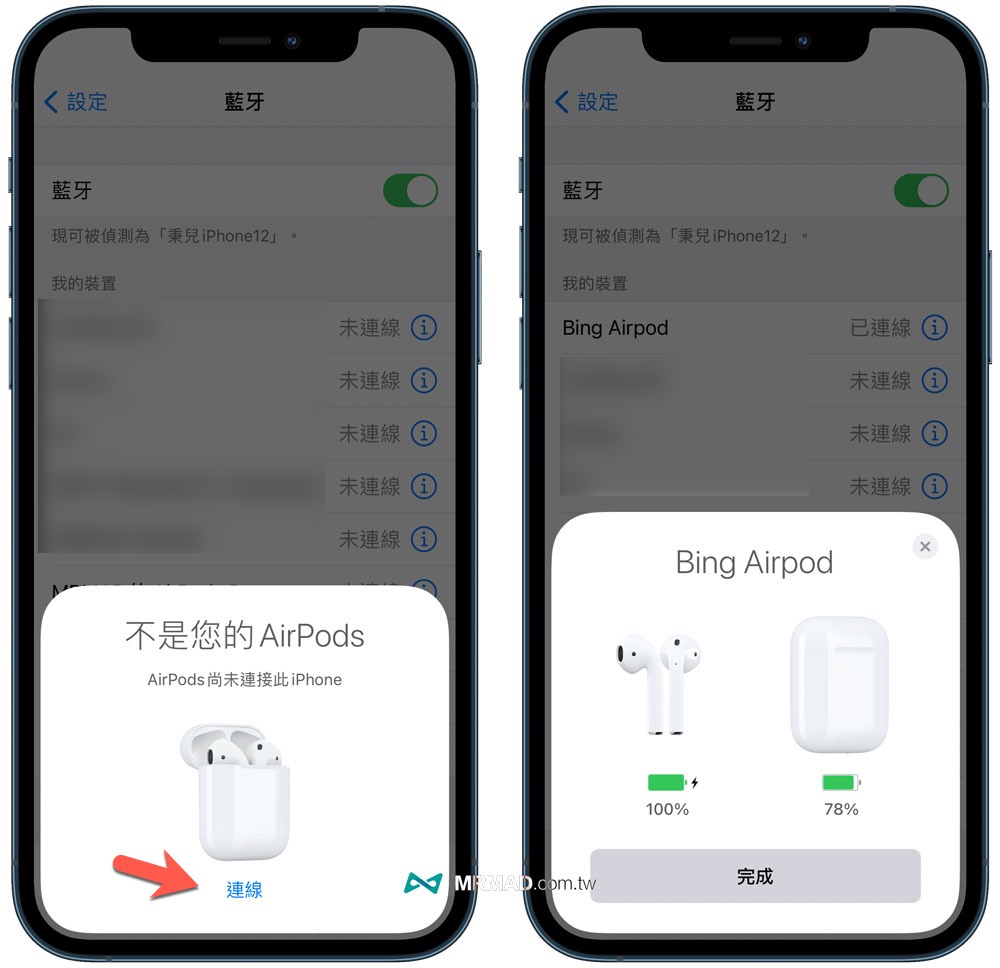
5. 將 iPhone 重開機一次
另外會導致 AirPods 連線異常、連不上或無法自動連線,可以嘗試將 iPhone 重新開機一次也能夠解決。
▶️ iPhone關機技巧教學:iPhone如何關機、重新開機與強制關機教學技巧
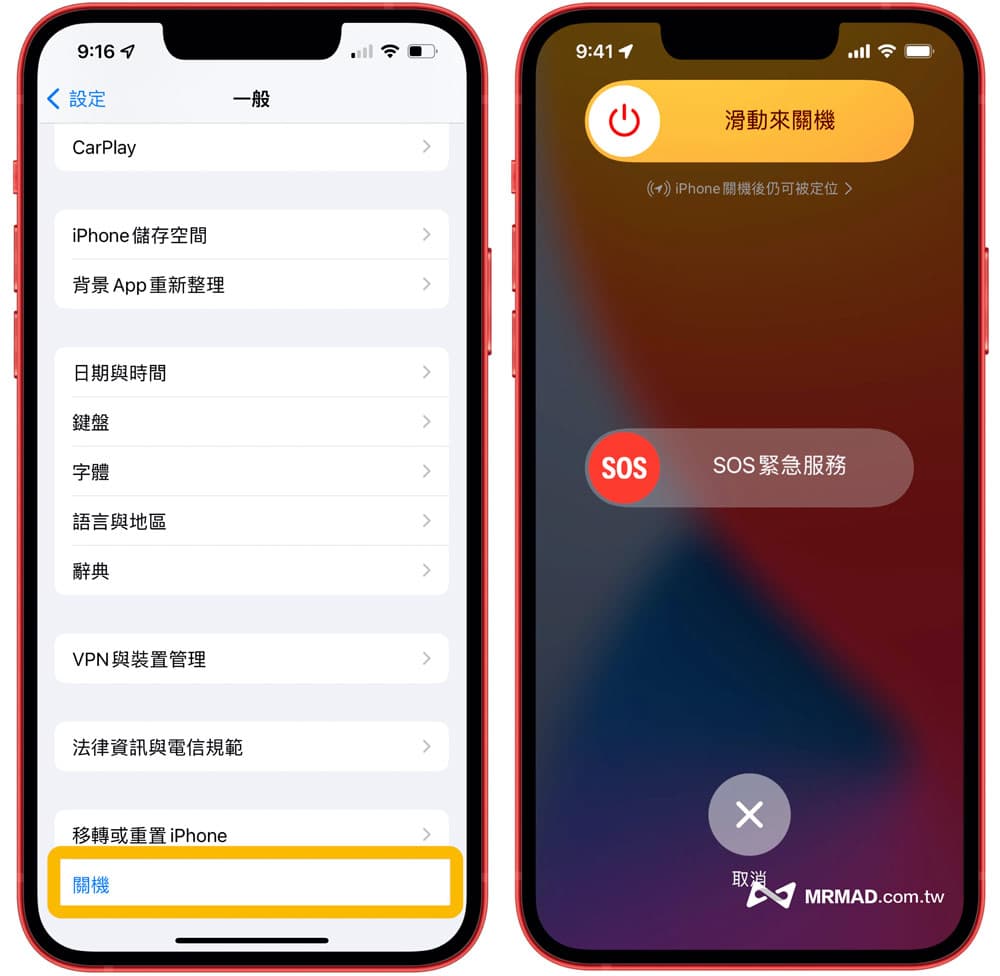
6. 透過 iPhone重置網路設定
要是 iPhone 網路設定錯誤,或是有調整過一些功能,也會造成 AirPods 無法連線錯誤問題,可以嘗試透過 iPhone重置功能的「重置網路設定」,就能將網路設定回復成玉設置。
以下是 iPhone 重置網路設定操作步驟:
- 前往 iPhone 內建「設定」App。
- 開啟「一般」>「移轉或重置iPhone」。
- 選擇「重置網路設定」。
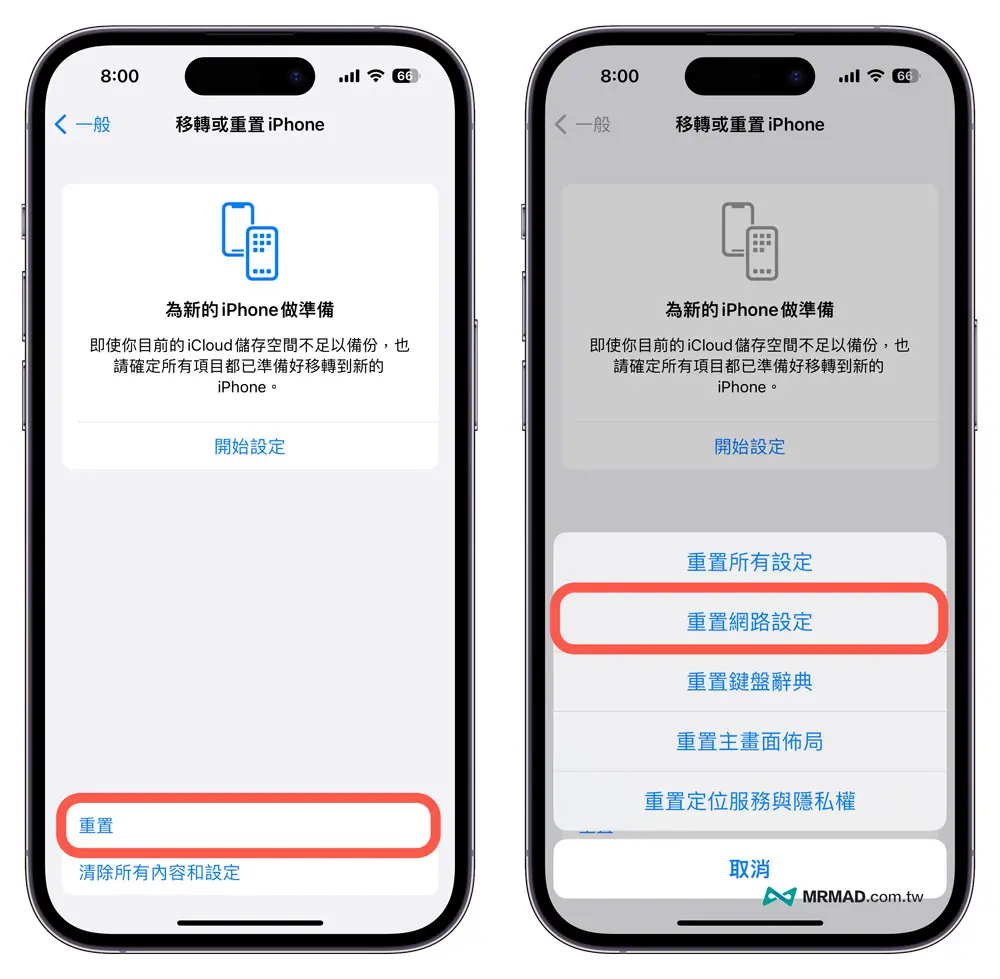
7. 使用 iPhone重置所有設定
要是使用 iPhone重置網路設定同樣會出現 AirPods 連不上異常,最後可以嘗試重置 iPhone 所有設定一次,通常重置設定不會造成照片、影片或應用程式與資料被移除,只會將系統所有設定恢復到預設,也能快速排除系統異常造成 AirPods 無法連線錯誤。
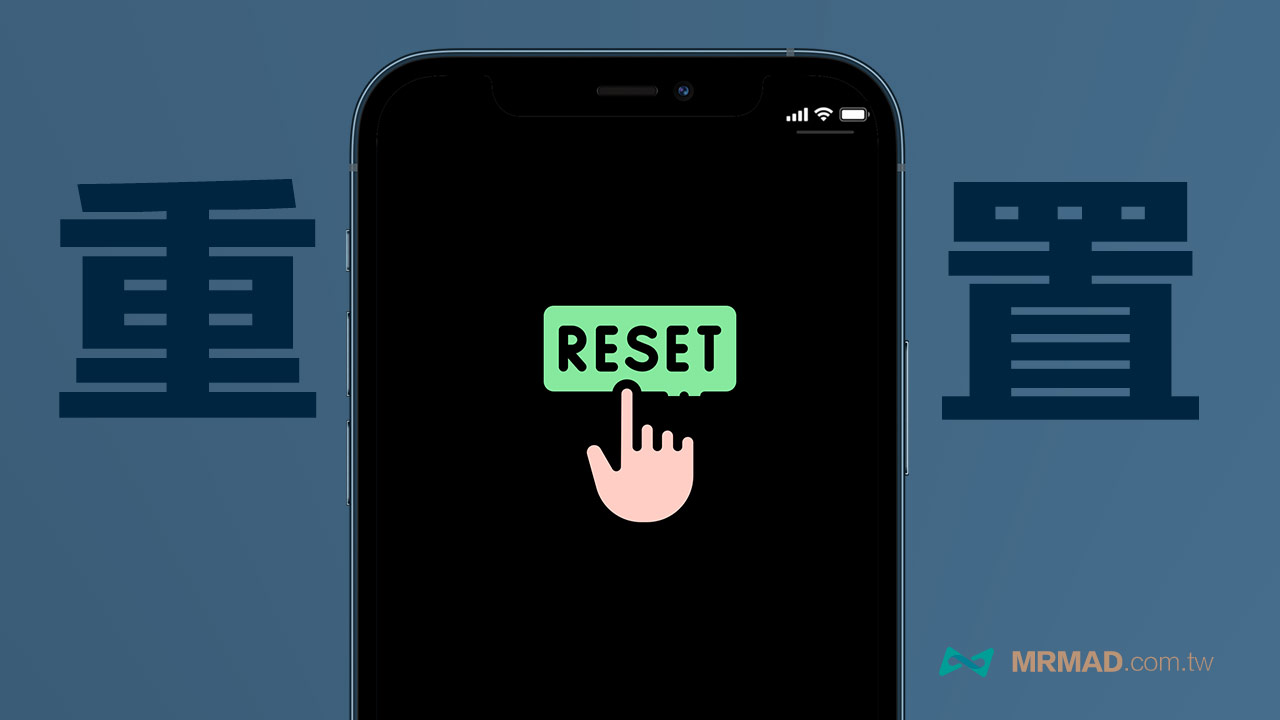
8. 升級 iPhone 系統
要是 iPhone 還停留在舊 iOS 版本,也容易會遇到 iPhone 系統出各種異常問題,所以盡可能將 iPhone 升級到新版本,系統錯誤更少和穩定性相對也會更高。
iPhone 系統更新方法有兩種,第一種可以直接透過 iPhone 設備直接更新,透過「設定」>「一般」>「軟體更新」即可升級至最新 iOS 版本。
如果 iOS 太久沒有更新會導致無法更新,就要透過電腦 iTunes 更新方式,詳細操作方法可以透過「這篇iTunes更新iPhone教學來瞭解」。
9. AirPods 送修檢測
以上所有方法全部試過,最後 AirPods 無法連線或 AirPods 重置連不上問題依舊沒解決,那可能就是AirPods故障,保固內都建議透過蘋果原廠維修,如果一年過保固後,可以找一般維修業者價格會比較便宜。
功能總結
要是 AirPods 連不上或連線失敗與各種連線異常情況,都可以透過這篇9招解決AirPods無法連線實用方法來改善。
更多實用技巧推薦:
- 進階 AirPods 教學攻略,入手後一定要瞭解 18 個隱藏新玩法
- AirPods左右耳電量顯示不一樣?5種解決辦法與原因分析整理
- AirPods Pro降噪保護聽力神技,教你四招在音樂會中避免聽力受損
想了解更多Apple資訊、iPhone教學和3C資訊技巧,歡迎追蹤 瘋先生FB粉絲團、 訂閱瘋先生Google新聞、 Telegram、 Instagram以及 訂閱瘋先生YouTube。